ユーザーカスタマイズ
「ユーザカスタマイズ」メニューでは次の設定が行えます。
Wnn6 は「ユーザカスタマイズ」メニューで設定された内容で、起動時の環境設定を行います。ユーザーによる設定が行われていない場合は、「システム管理用」メニューの「システムデフォルト」の設定内容で環境設定を行います。
一般ユーザー向けカスタマイズ
図 A–15 Wnn6 設定ユーティリティ「一般ユーザー向けカスタマイズ」
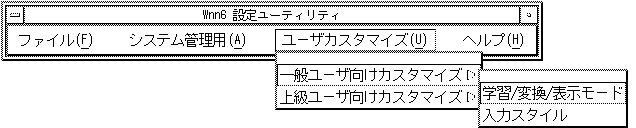
学習 / 変換 / 表示モード
設定方法は「システム管理用」->「システムデフォルト」メニューの「学習 / 変換 / 表示モード」と同じです。「学習 / 変換 / 表示モード」を参照してください。
入力スタイル
入力スタイルを設定します。
図 A–16 入力スタイル設定画面
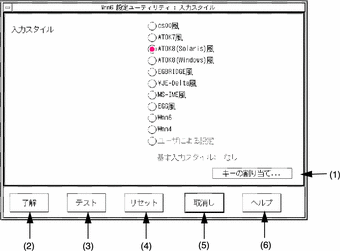 表 A–10 学習 / 変換 / 表示モード設定画面の説明
表 A–10 学習 / 変換 / 表示モード設定画面の説明|
(1) |
選択した入力スタイルのキーバインド設定を行う |
|
(2) |
選択した入力スタイルを適用する |
|
(3) |
入力スタイルを試す。保存はされない |
|
(4) |
すべての設定をウィンドウが開いた時の状態に戻す |
|
(5) |
設定中の内容を取り消してウィンドウを閉じる |
|
(6) |
操作のヘルプを表示する |
「キーの割り当て」ボタンをクリックすると、選択されているスタイルのキーバインド機能を編集することができます。
詳しくは 「キーの割り当て」を参照してください。
上級ユーザー向けカスタマイズ
図 A–17 Wnn6 設定ユーティリティ「上級ユーザー向けカスタマイズ」

標準かな漢字変換インタフェース
設定方法は「システム管理用」-> 「システムデフォルト」メニューの「標準かな漢字変換インタフェース」と同じです。「標準かな漢字変換インタフェース」 を参照してください。
かな漢字変換用辞書
設定方法は「システム管理用」-> 「システムデフォルト」メニューの「かな漢字変換用辞書」と同じです。「かな漢字変換用辞書」 を参照してください。
ローマ字かな変換テーブル
使用中の入力スタイルに対応するローマ字かな変換を編集します。
左側に入力文字 (アルファベット)、右側に出力文字 (ひらがな) が表示されています。
図 A–18 ローマ字かな変換テーブル設定画面
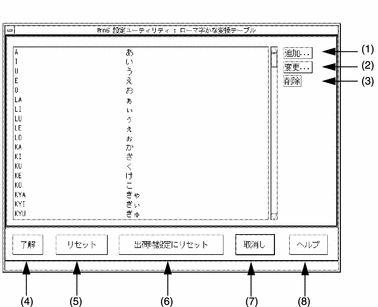
(1) 〜 (8) については表 A–11 を参照してください。
表 A–11 ローマ字かな変換テーブル設定画面の説明|
(1) |
ローマ字かな変換を追加する |
|
(2) |
選択したローマ字かな変換を変更する |
|
(3) |
選択したローマ字かな変換を削除する |
|
(4) |
編集した内容でローマ字かな変換テーブルを設定する |
|
(5) |
すべての設定をウィンドウが開いた時の状態に戻す |
|
(6) |
すべての設定を出荷時の設定に戻す |
|
(7) |
設定中の内容を取り消してウィンドウを閉じる |
|
(8) |
操作のヘルプを表示する |
「追加」、「変更」ボタンをクリックすると、入力文字と出力文字を設定するウィンドウが開きます。
図 A–19 ローマ字かな変換テーブル 編集ウィンドウ
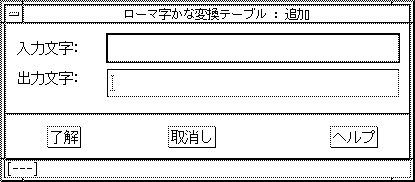
入力文字は、半角英字、記号 3 文字以内です。出力文字はひらがな、カタカナ 3 文字以内です。
- © 2010, Oracle Corporation and/or its affiliates
